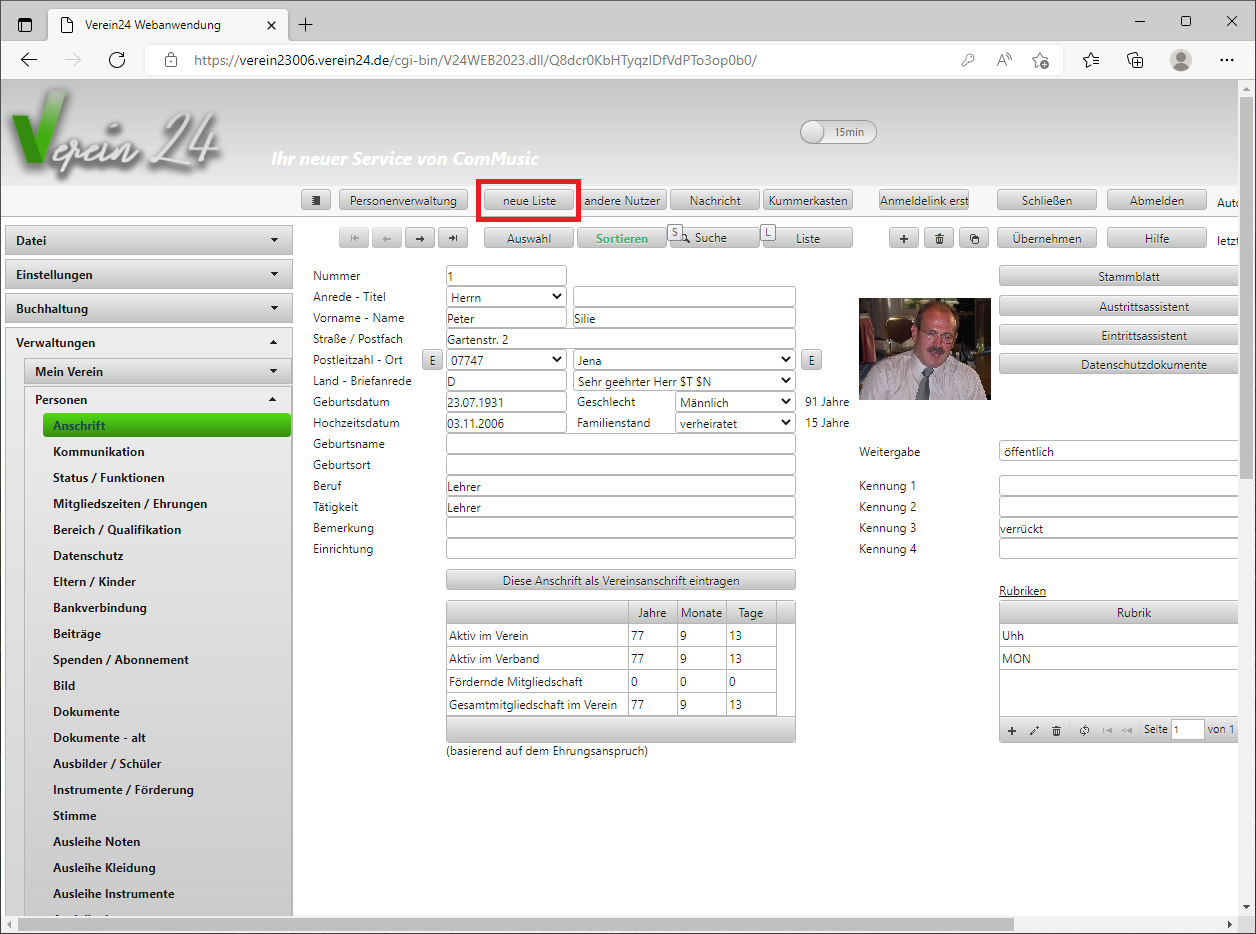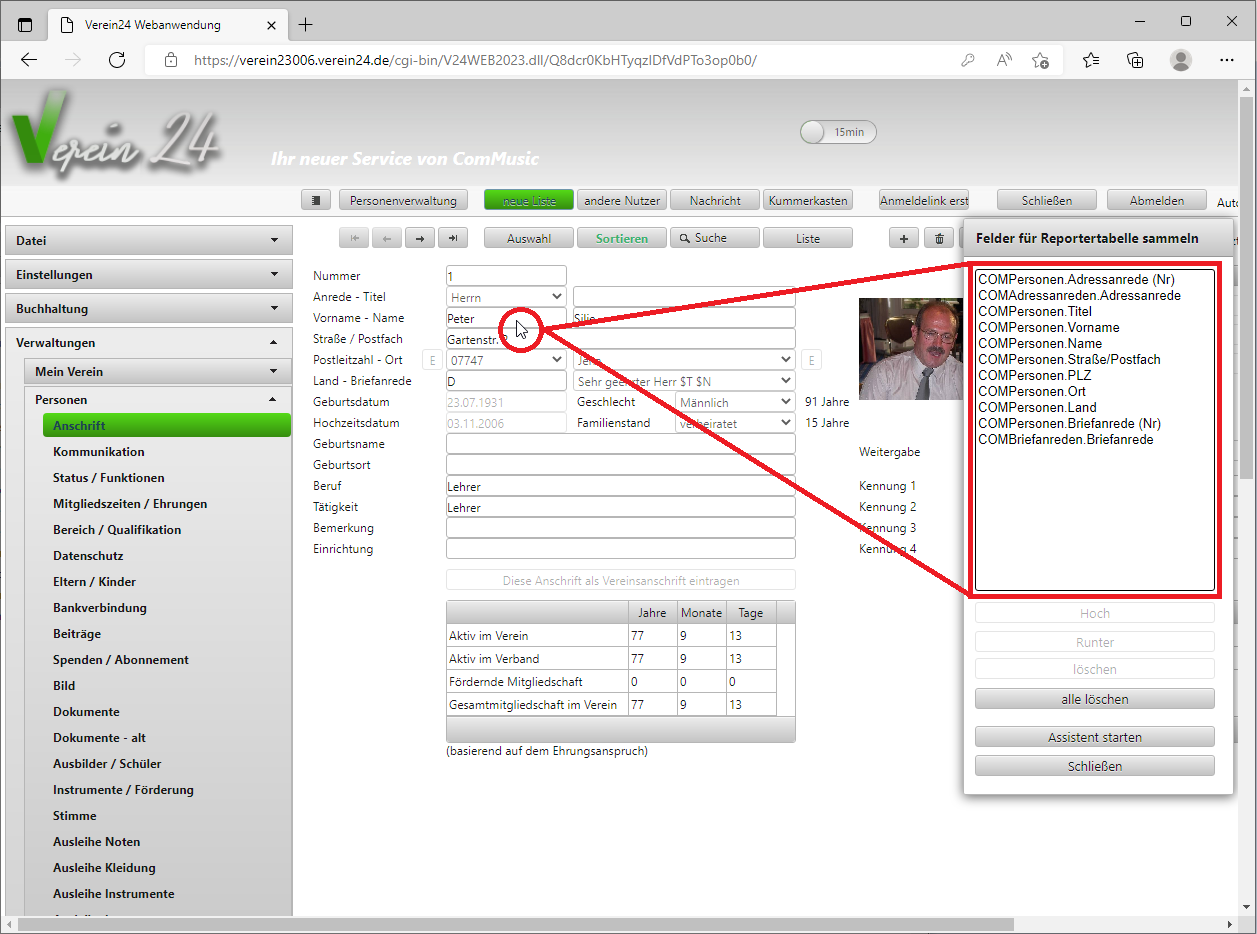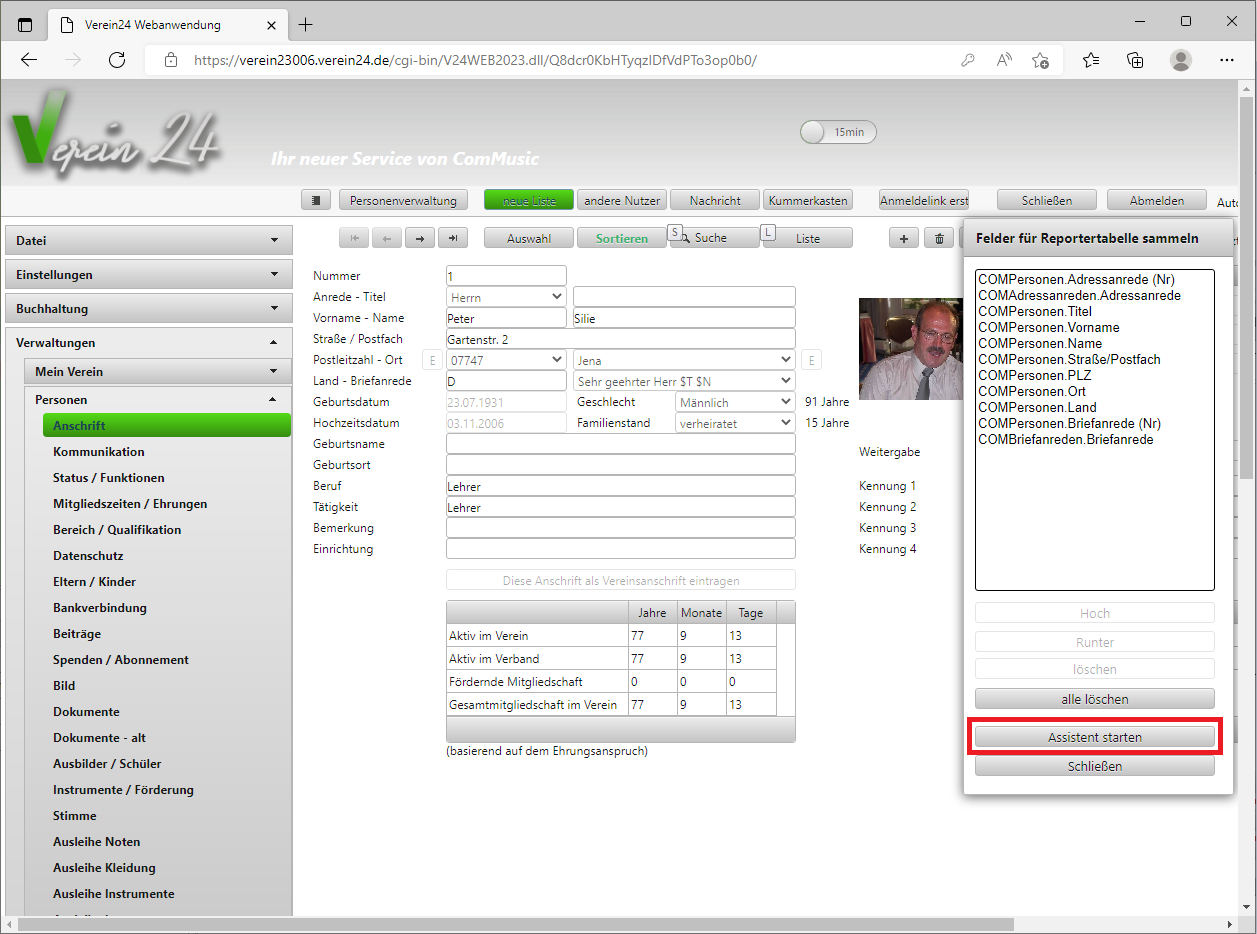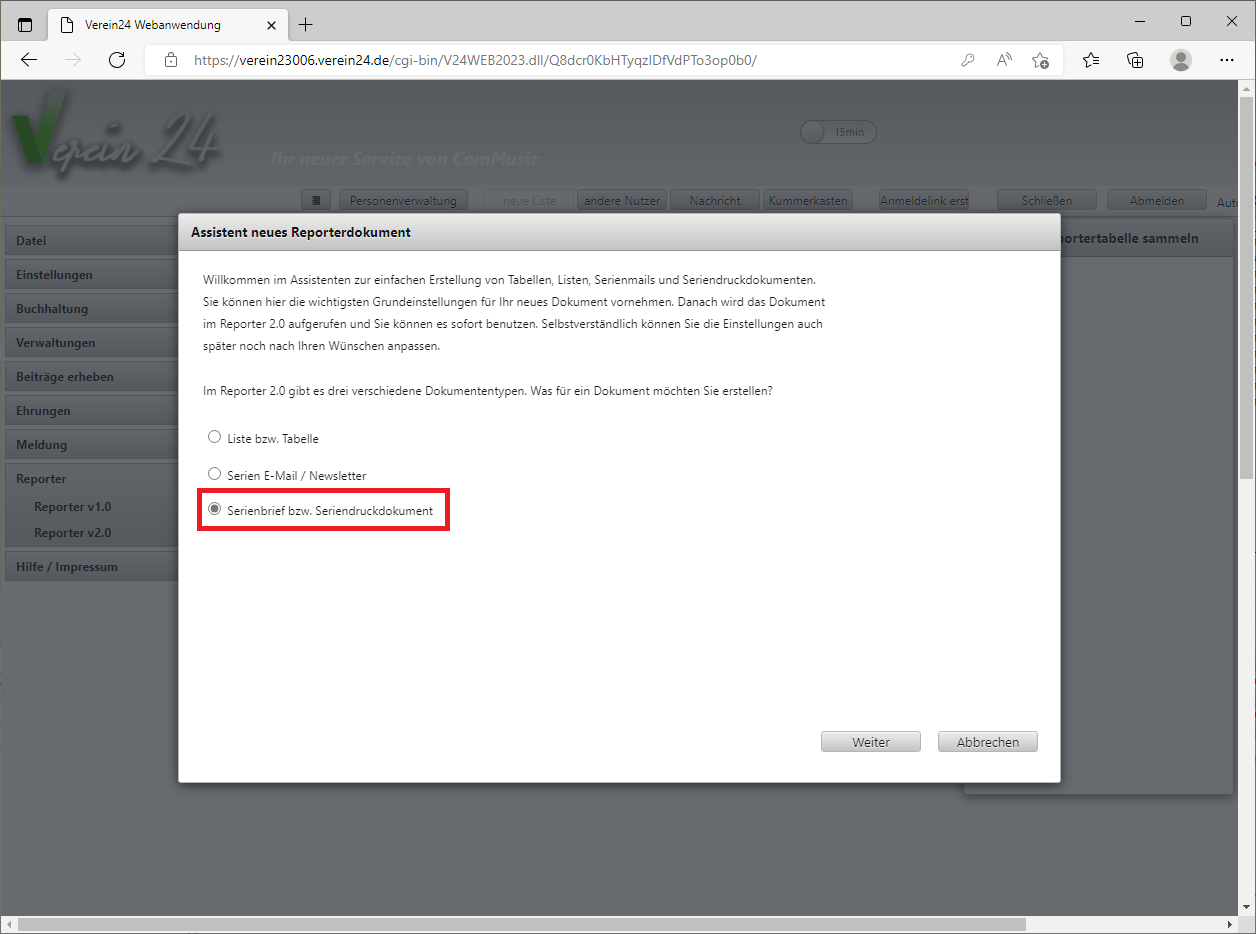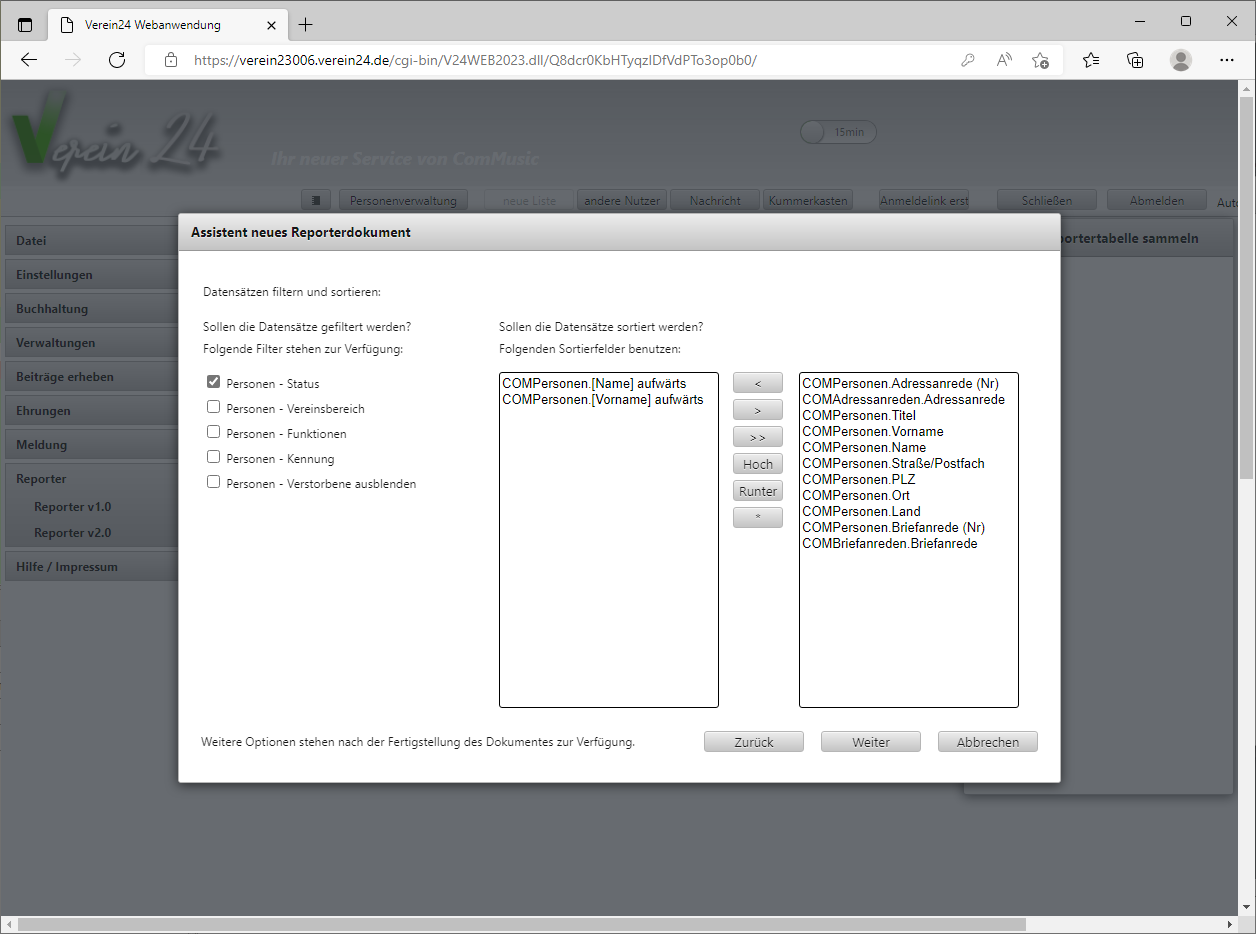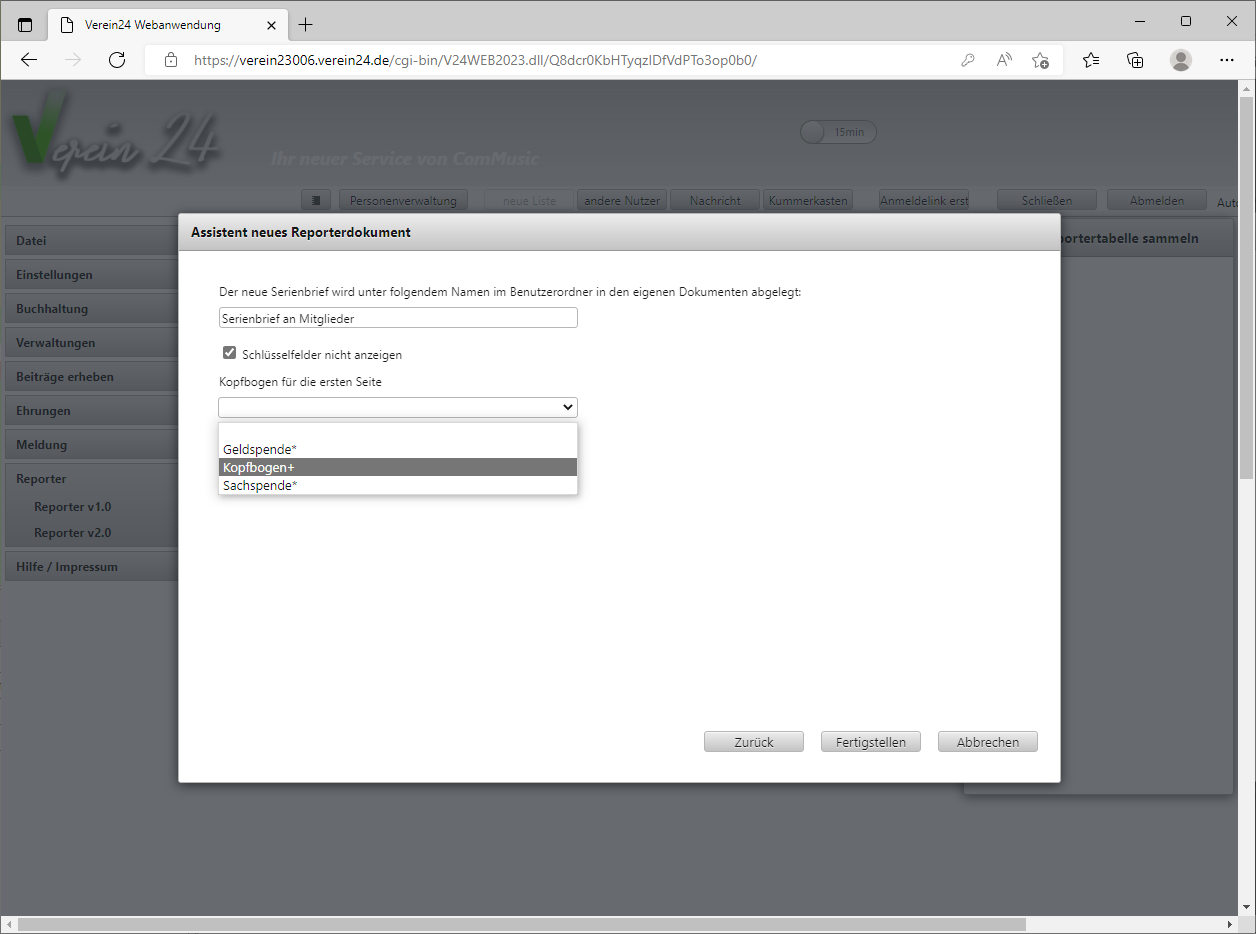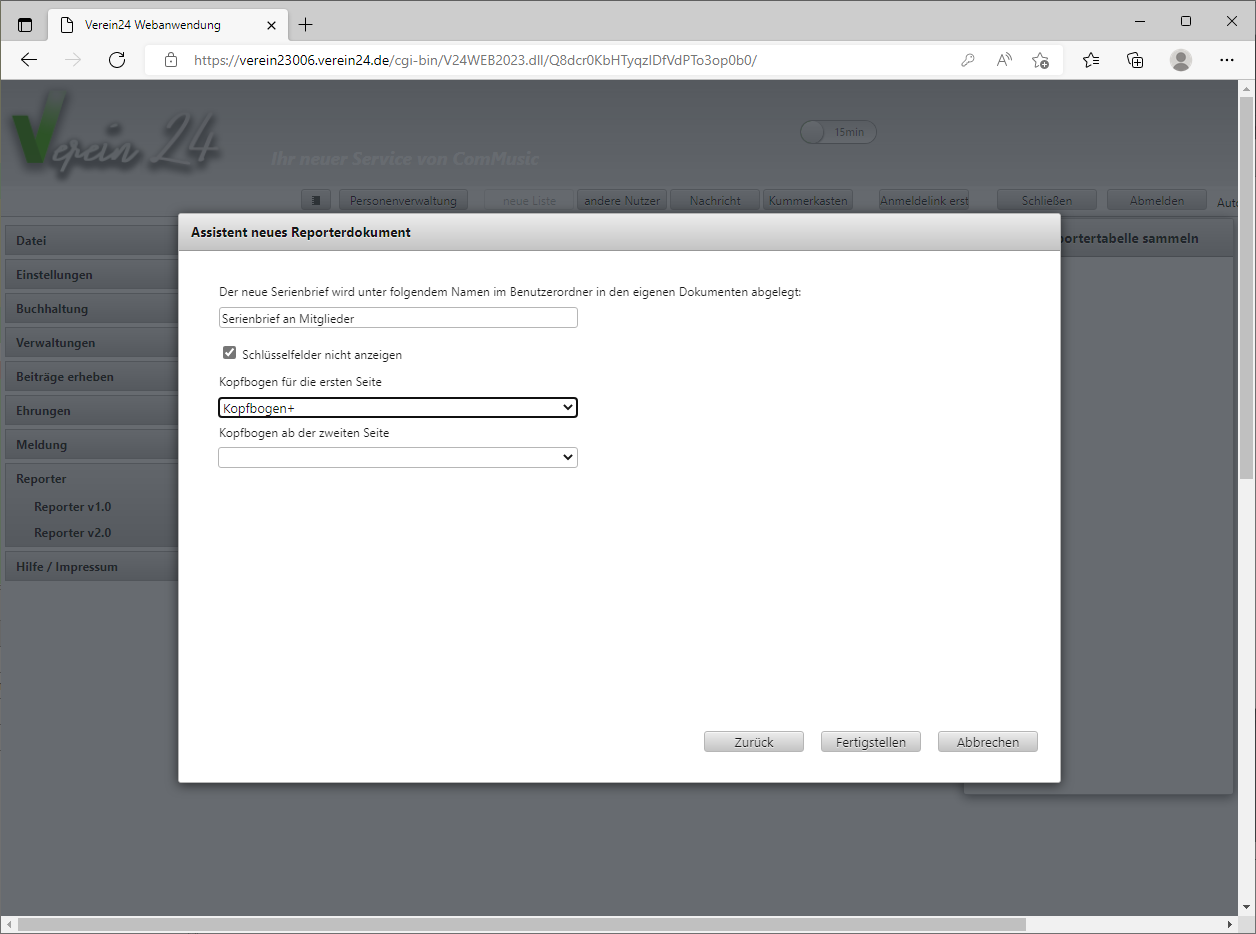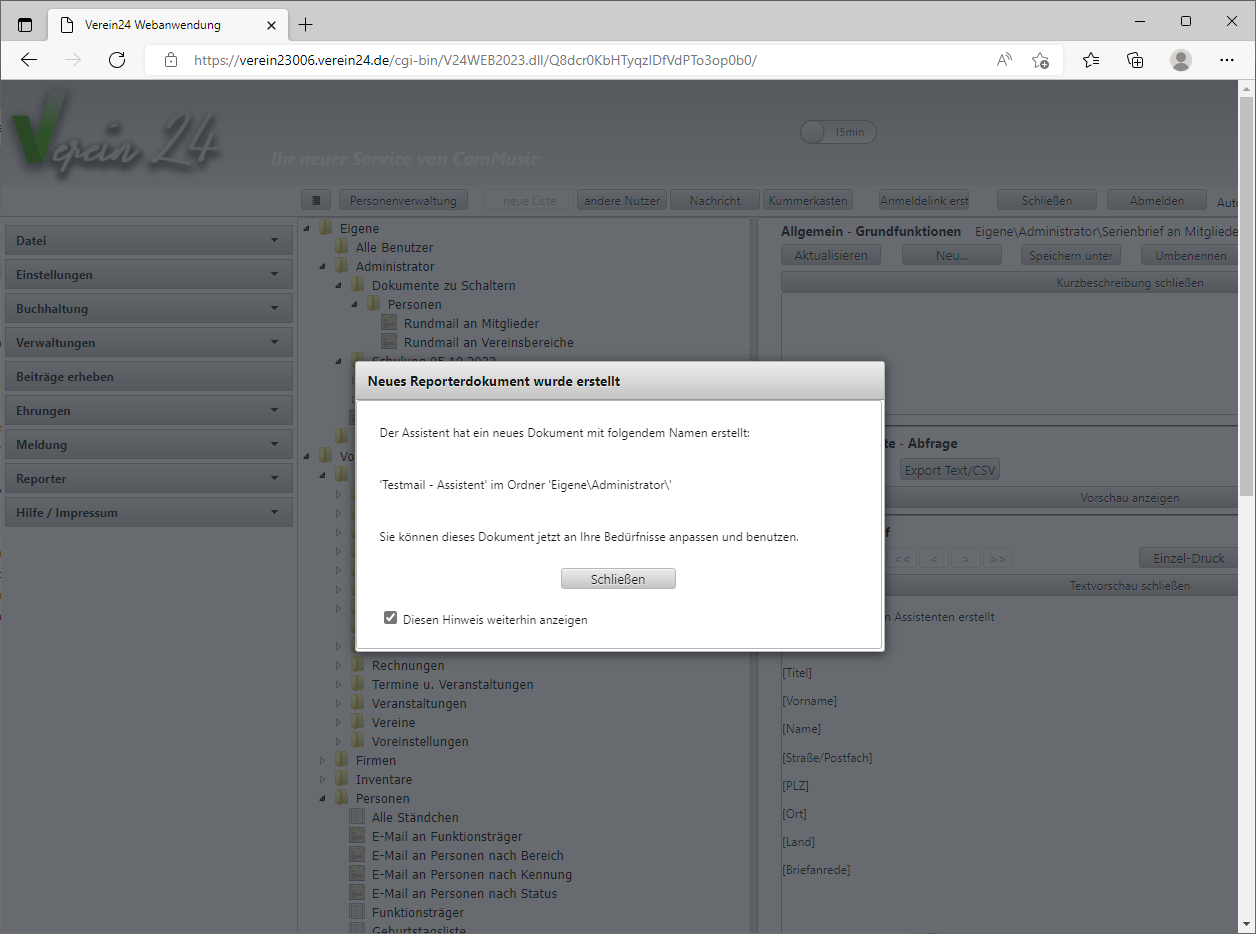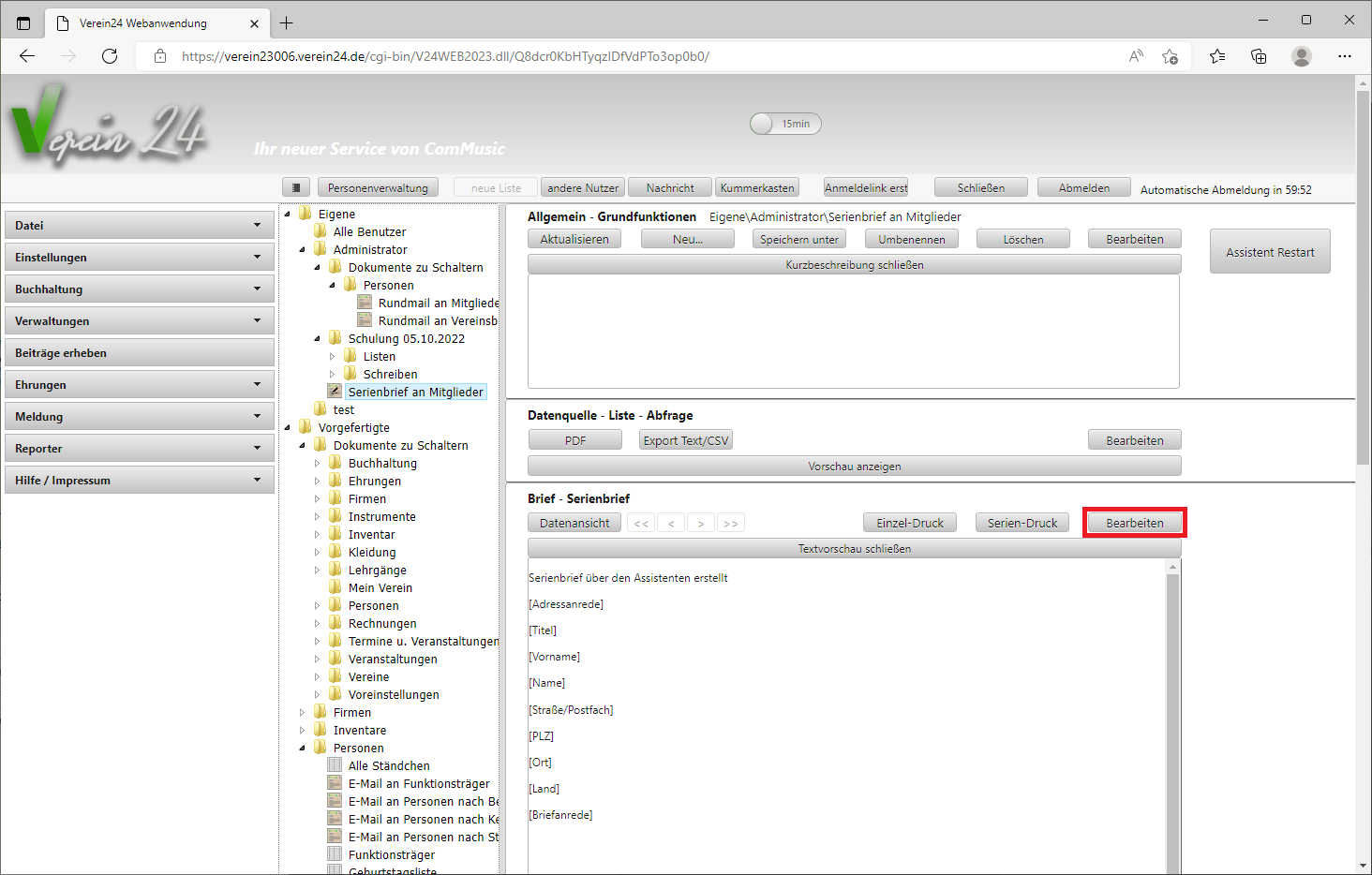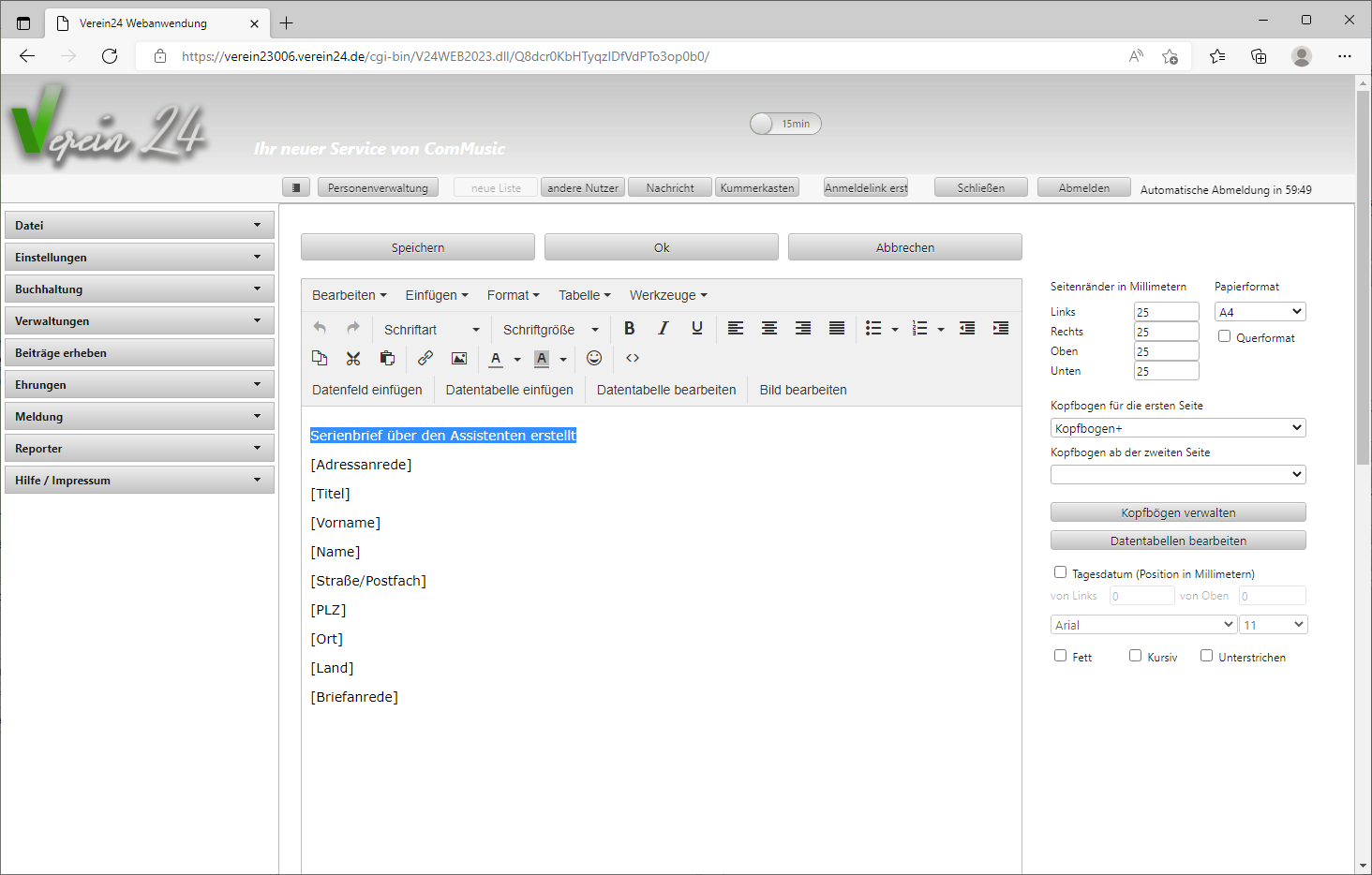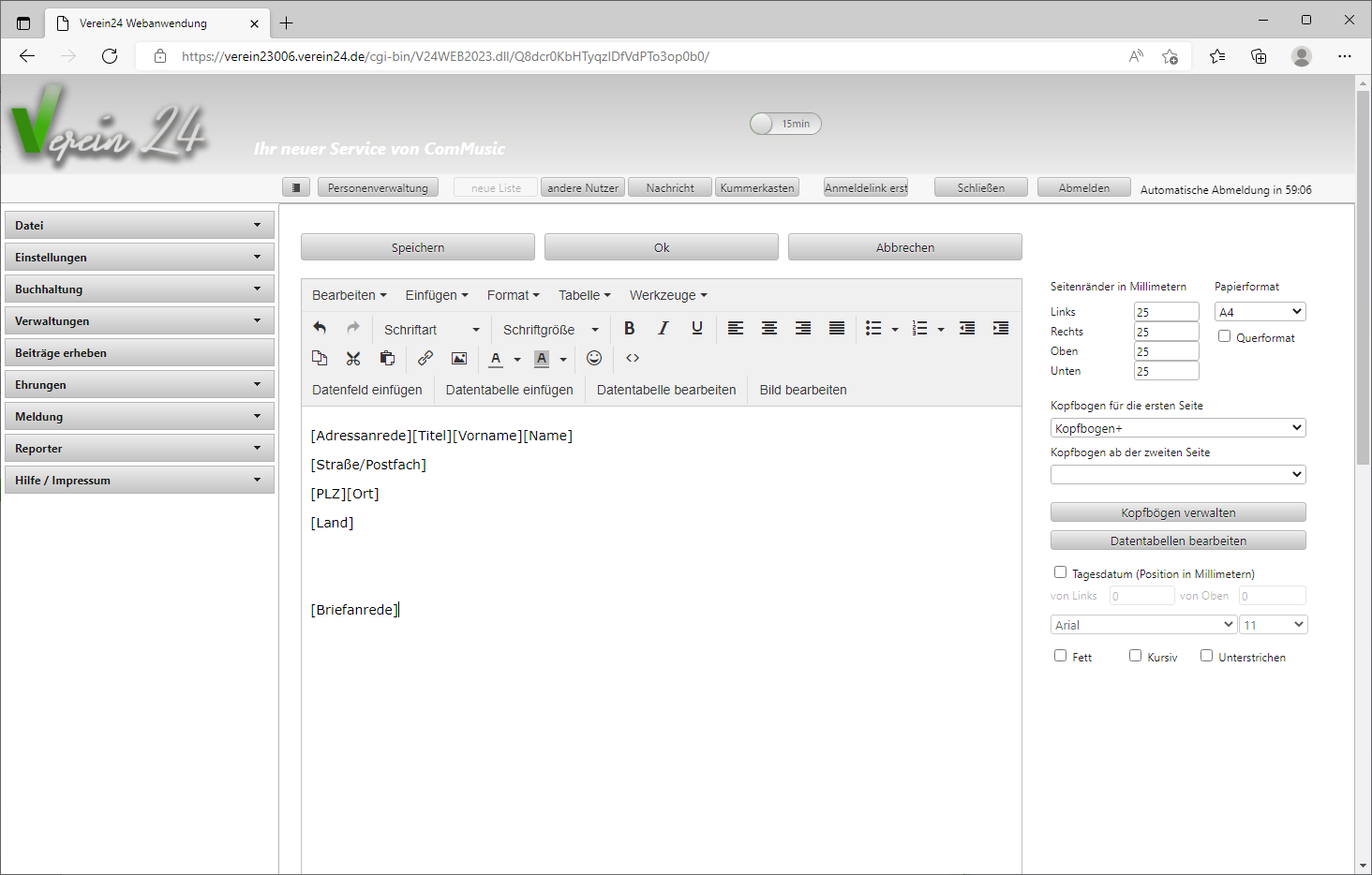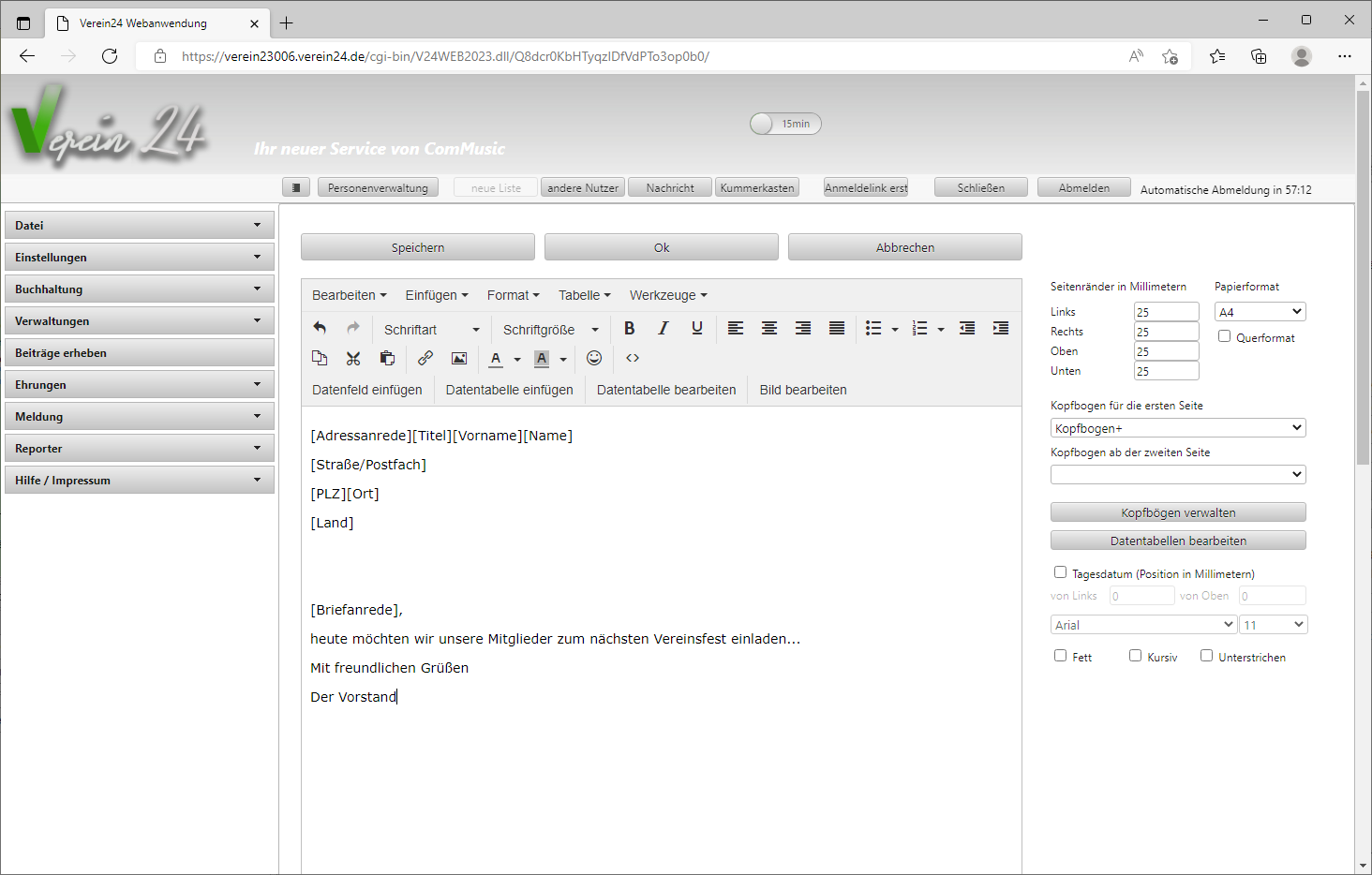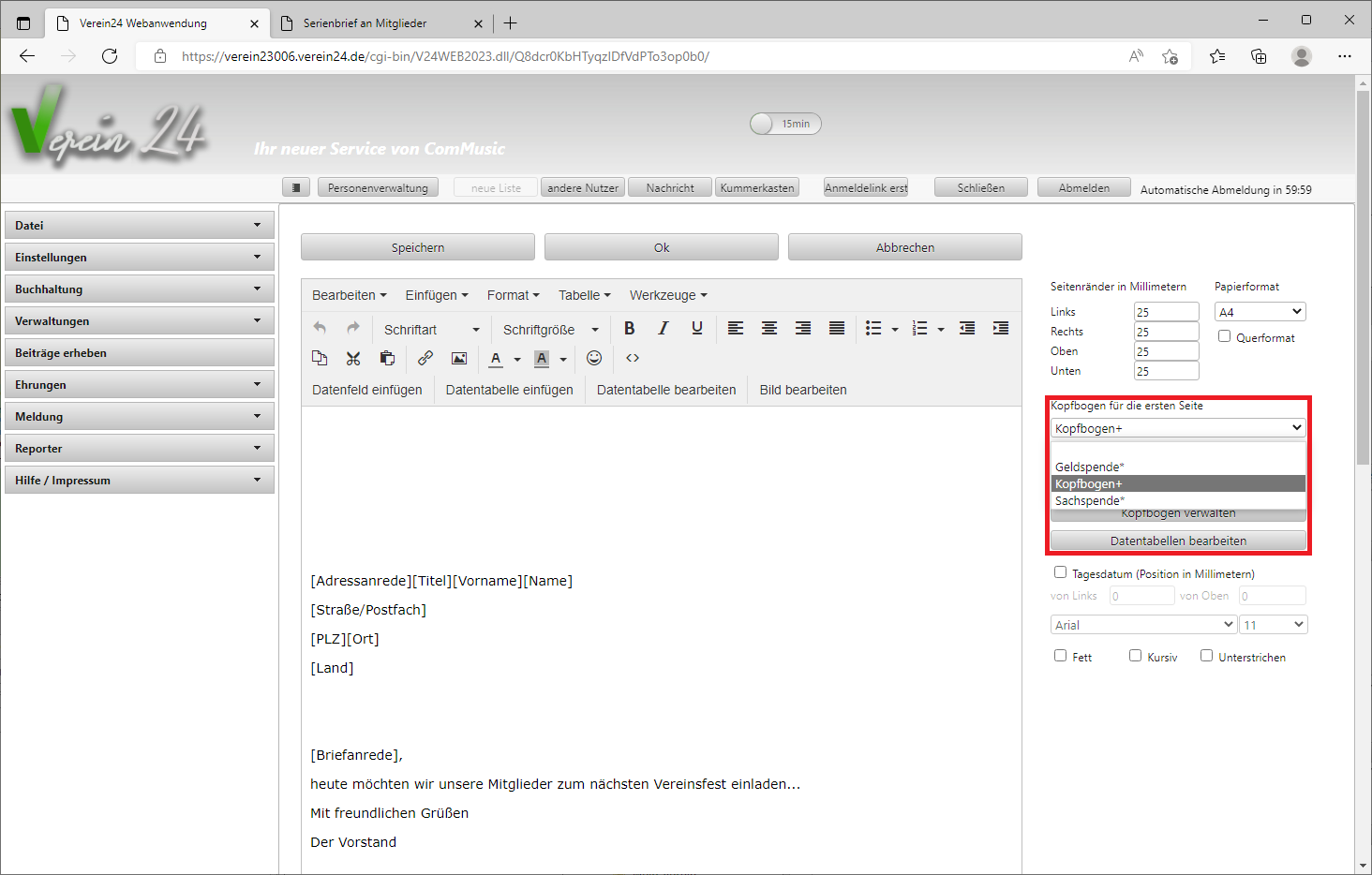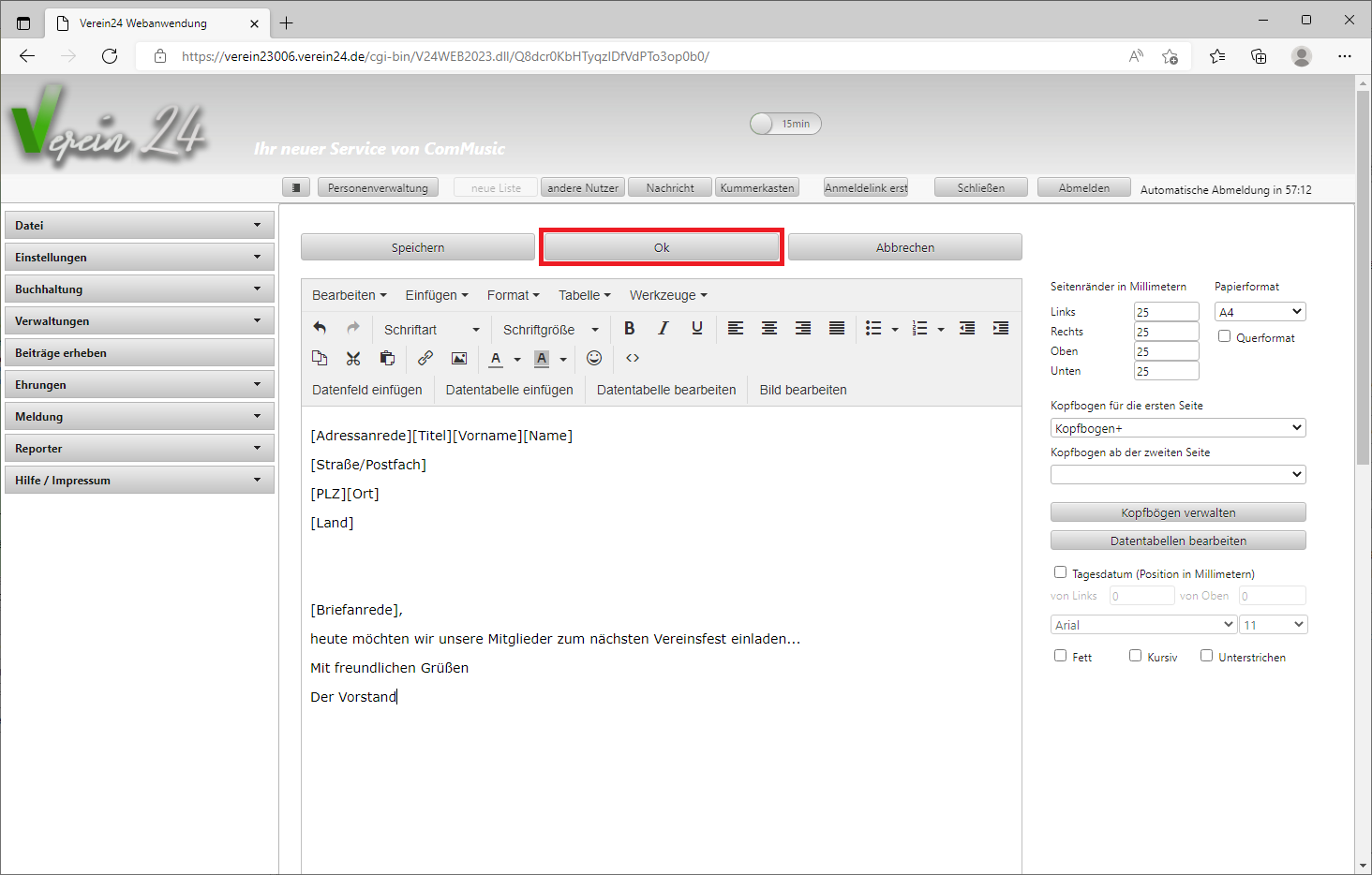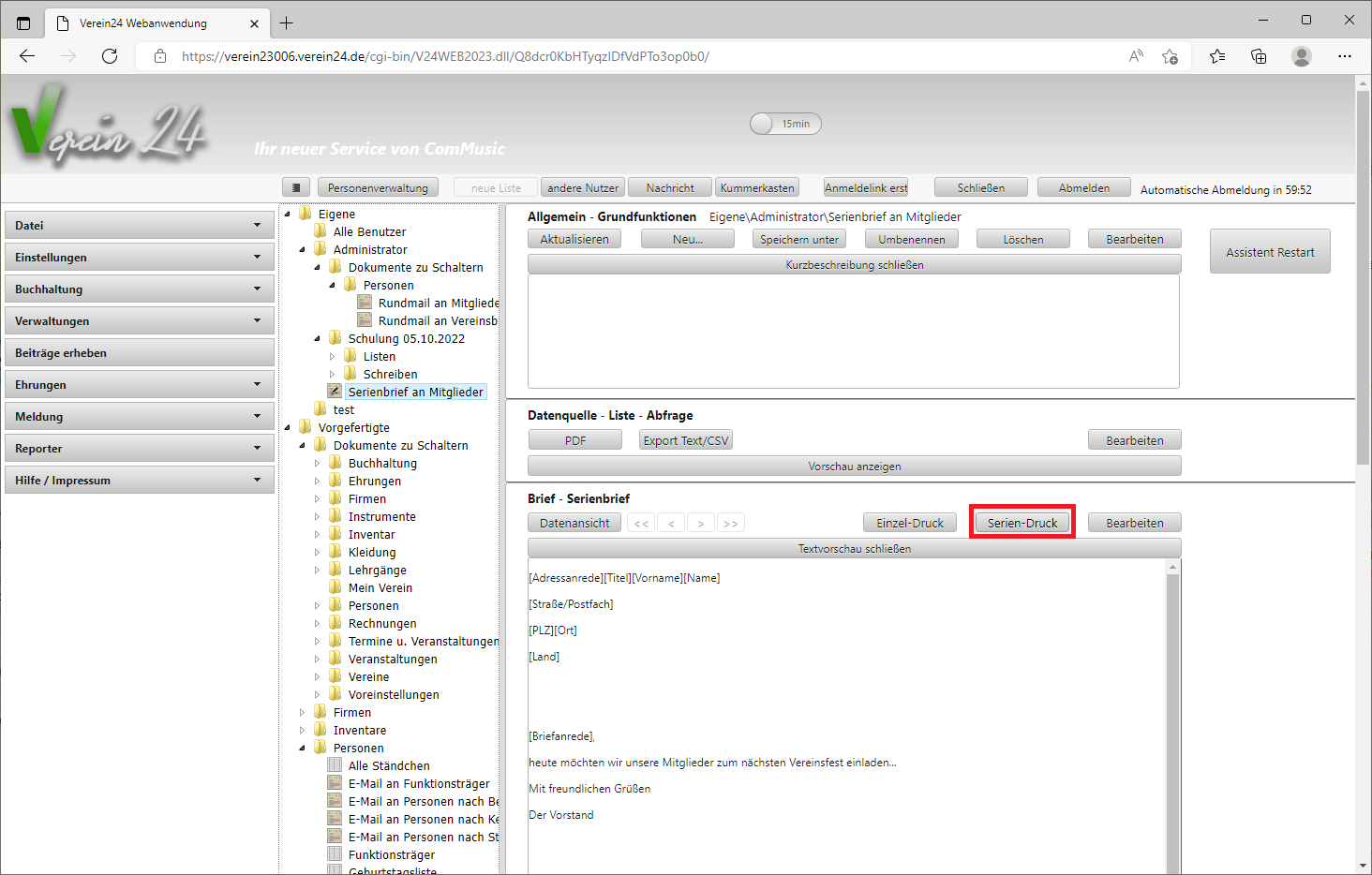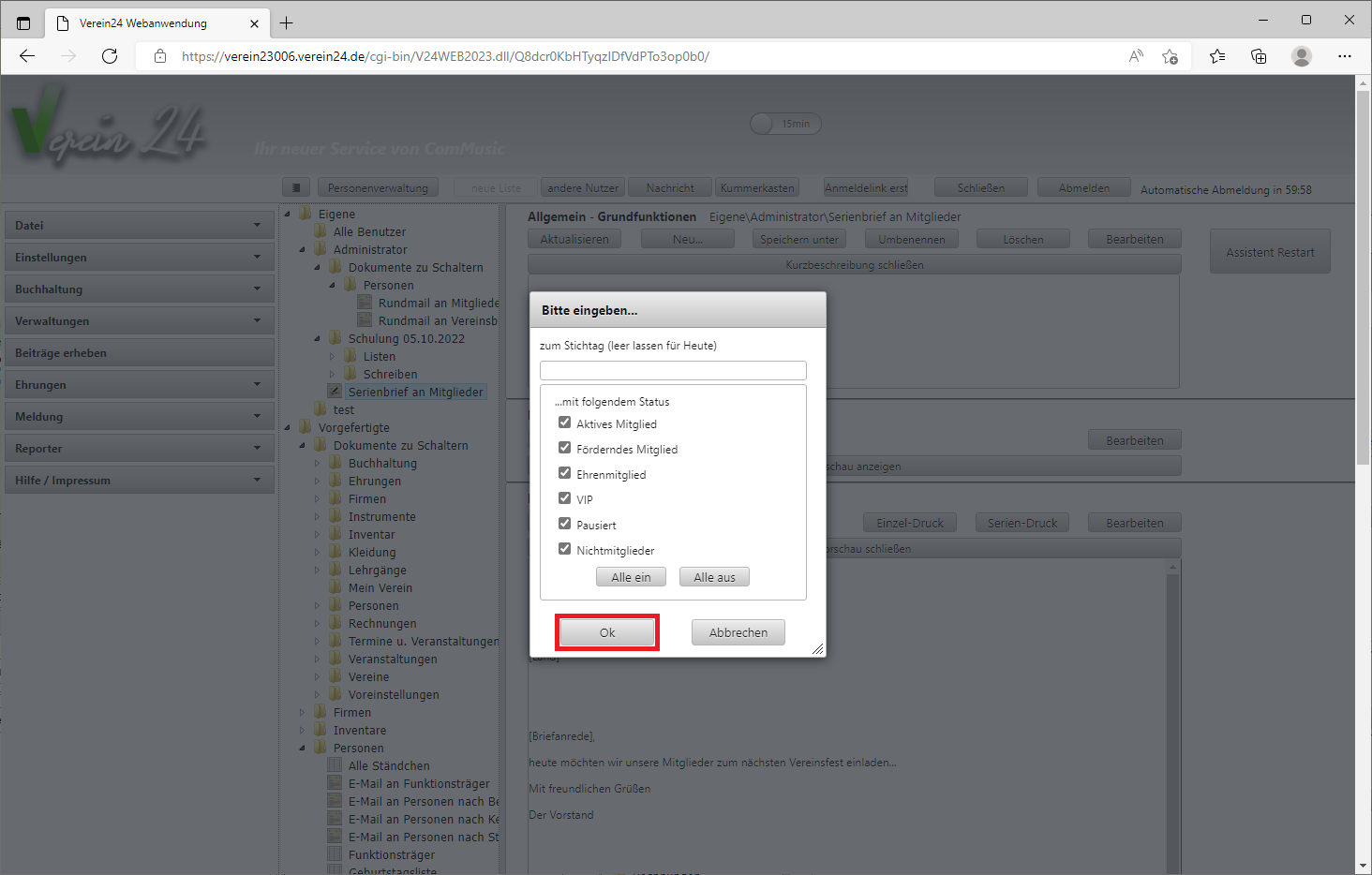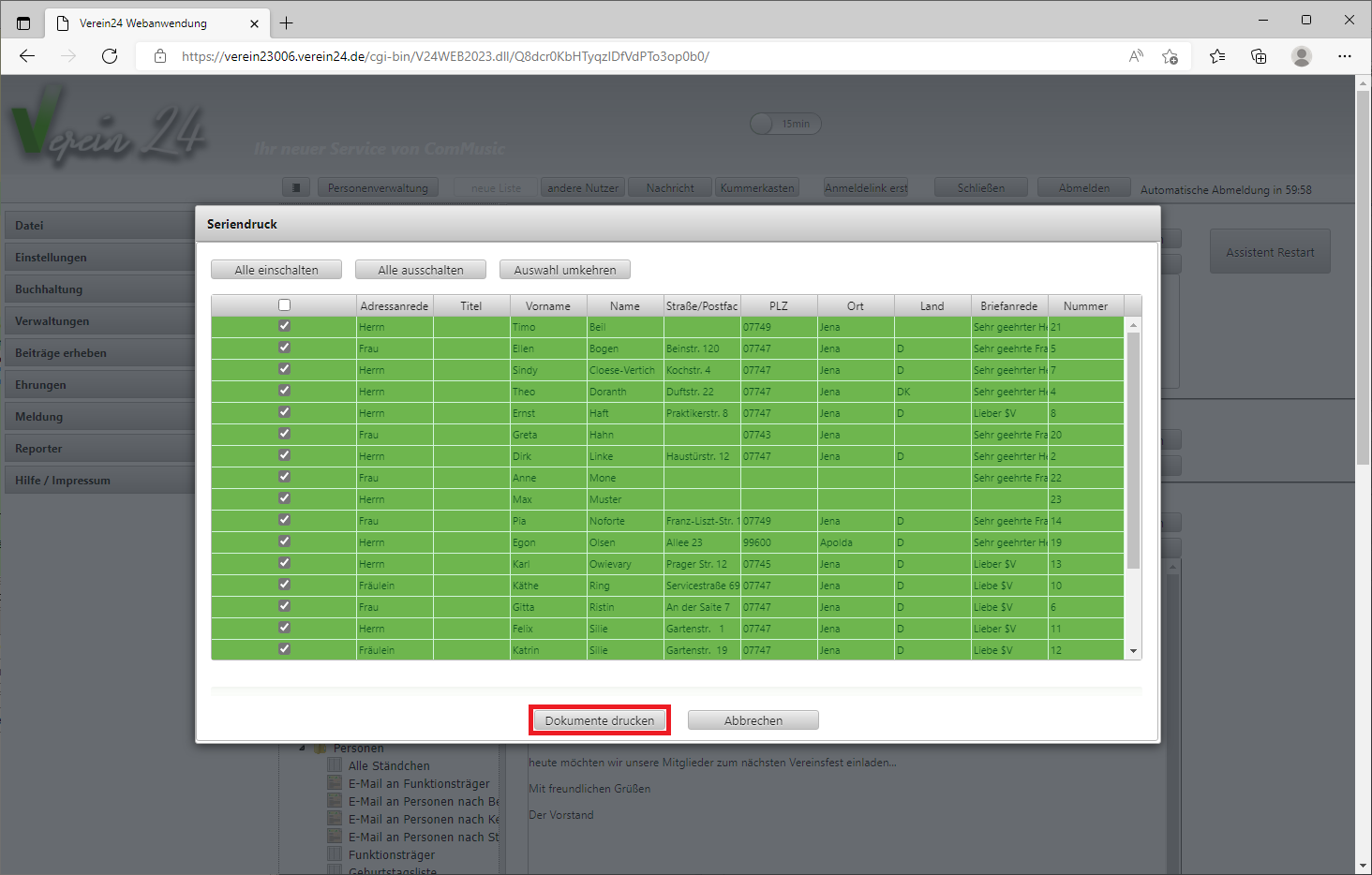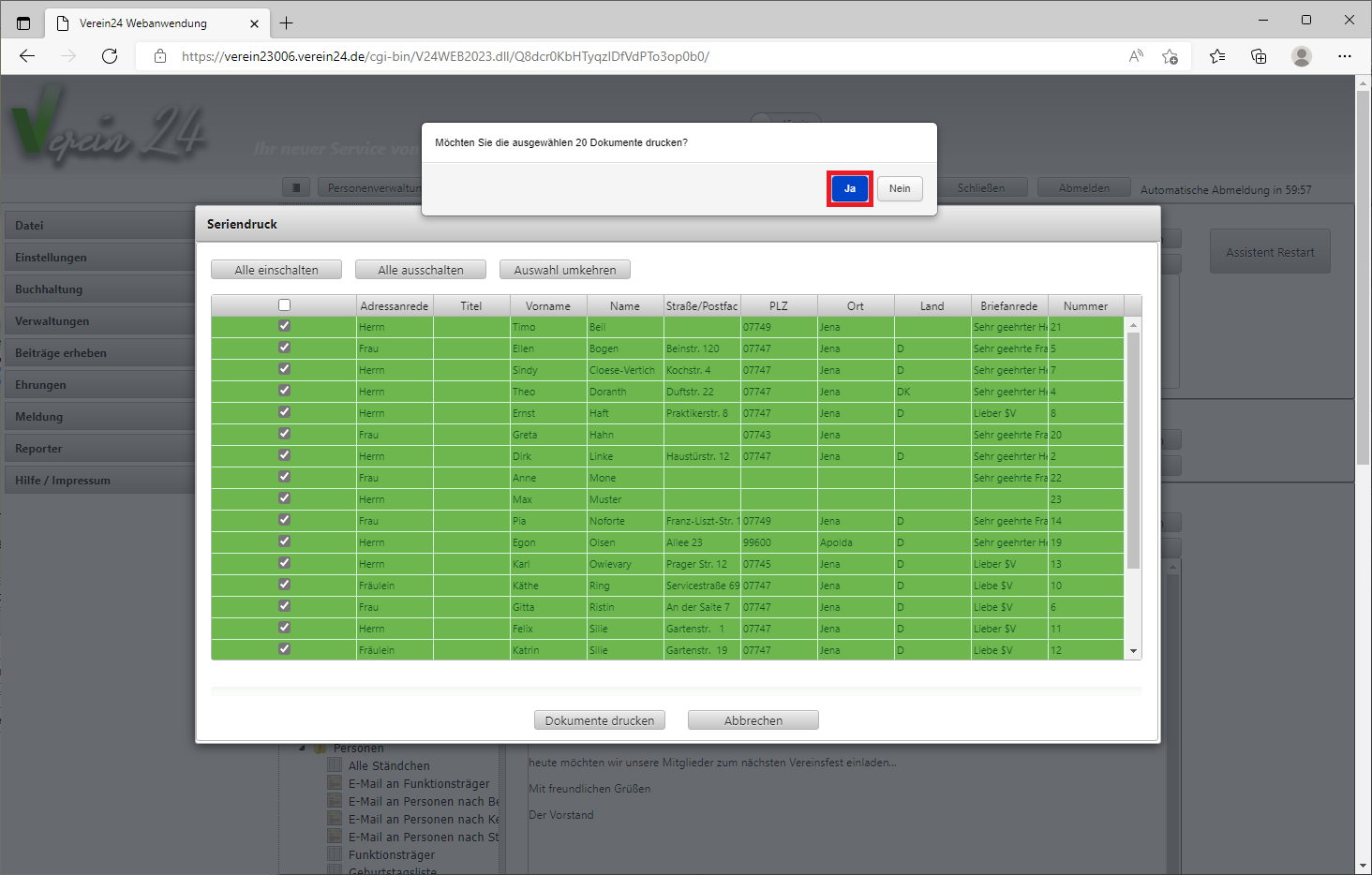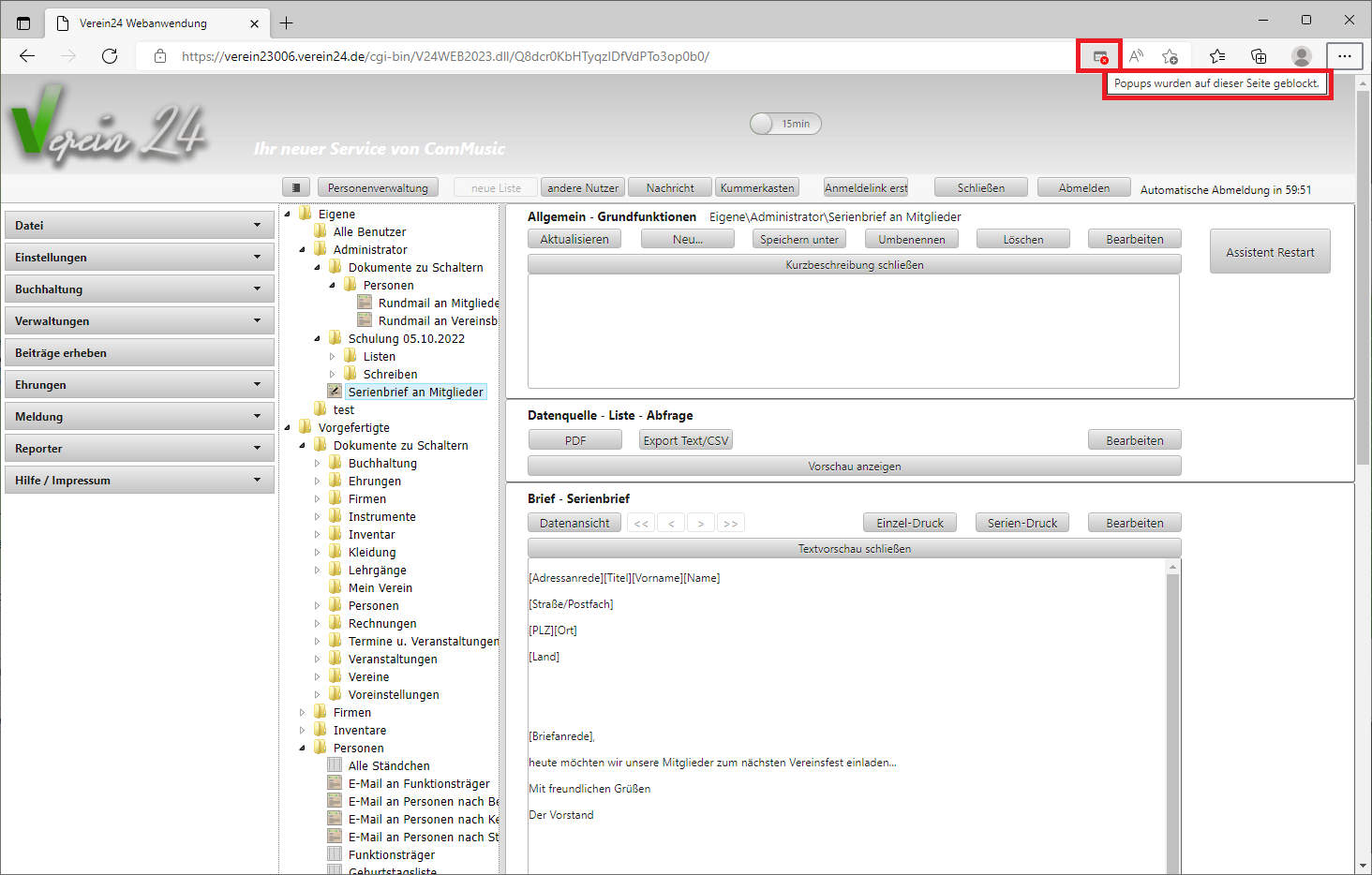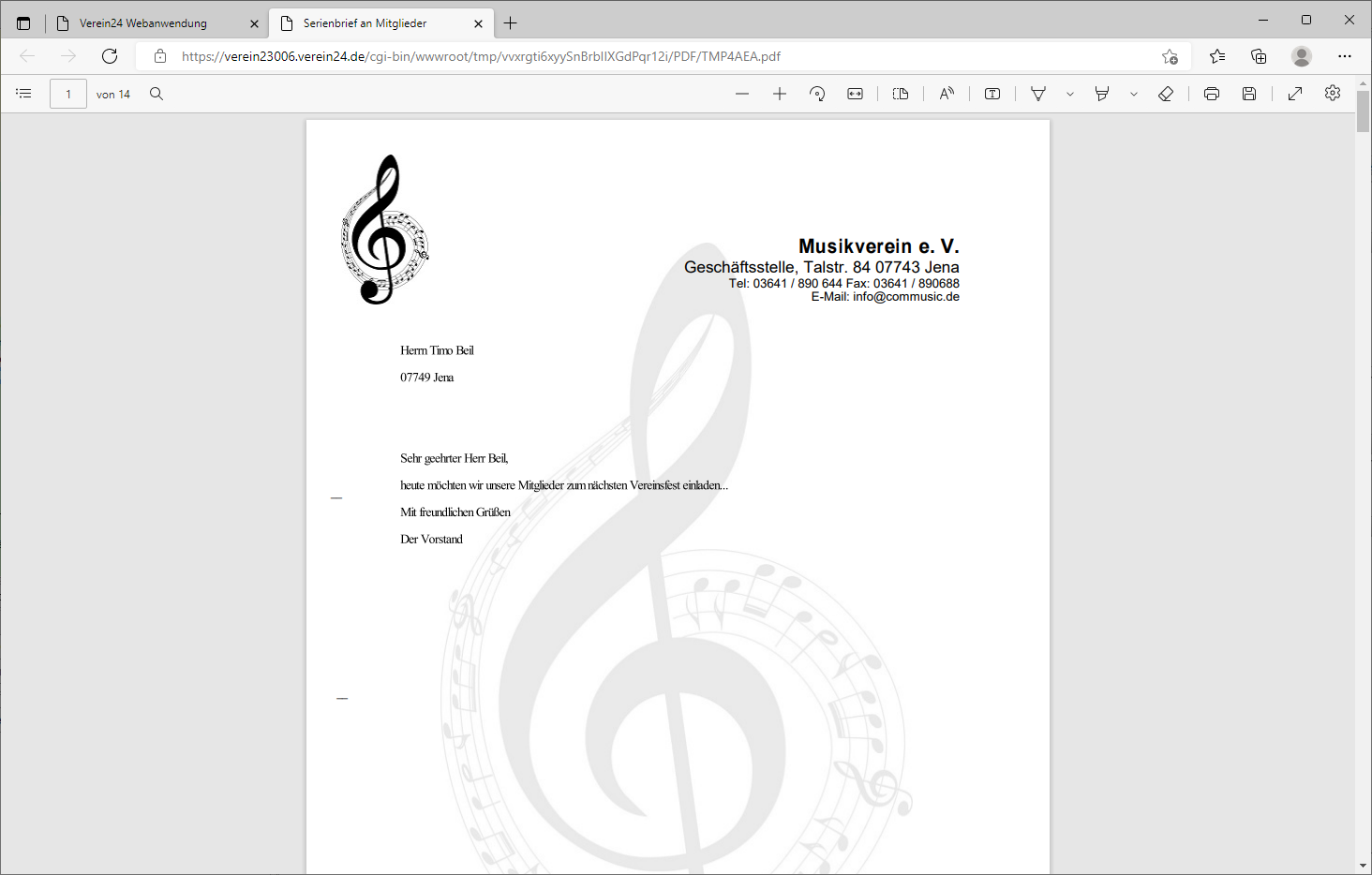Erstellen eines Serienbriefs per Assistent
Sie können aus jeder Verwaltung zügig einen Serienbrief erstellen. Beispiel: Einfacher Serienbrief an die Personen
In der Personenverwaltung klicken Sie auf den Schalter

.
Nun können Sie die gewünschten Felder für die Serienbrief anklicken, damit Sie in das Fenster "Felder für Reportertabelle sammeln" übernommen werden.
Vorschlag für die Felder:
Nachdem alle gewünschten Felder eingesammelt wurden, klicken Sie auf den Schalter

.
Nun können Sie auswählen, was für ein Dokument erstellt werden soll. Nachdem "Serienbiref bzw. Seriendruckdokument" ausgewählt ist, klicken Sie auf
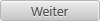
.
Im folgenden Fenster können Sie die gewünschten Filter aktivieren und eine Sortierung erstellen. Danach klicken Sie auf weiter.
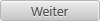
Geben Sie nun einen Namen für Ihren Serienbrief ein und wählen aus, an welcher Kopfbogen verwendet werden sollen. Wenn Sie noch keinen Kopfbogen im Reporter hinterlegt haben, fahren Sie erstmal ohne Kopfbogen fort, da er später noch eingestellt werden kann.
Klicken Sie im Anschluss auf
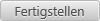
.
Nun öffnet sich der Reporter und zeigt Ihnen, wo das Dokument gespeichert wurde. Hier können Sie auf

klicken.
Gehen Sie nun unter "Brief - Serienbrief" auf
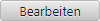
.
Entfernen Sie den Satz "Serienbrief über den Assistenten erstellt".
Bringen Sie die Felder in die gewünschte Reihenfolge.
Tippen Sie den gewünschten Text ein.
Nun können Sie den Kopfbogen auswählen, wenn nicht schon im Assistent geschehen. Sollten Sie noch keinen Kopfbogen bereitgestellt haben, finden Sie unter
Kopfbogen im Dokument hinterlegen Hilfe.
Wenn Sie mit dem bearbeiten des Dokuments fertig sind, klicken Sie auf

.
Um den Druckvorgang zu starten, klicken Sie auf
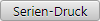
.
Wählen Sie nun die gewünschten Filtereinstellungen aus und bestätigen diese mit
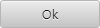
.
Nun erhalten Sie noch eine Vorschau, wo Sie auch noch einmal einzelne Datensätze selektieren können. Wenn Sie mit der Auswahl zufrieden sind, klicken Sie auf

.
Bestätigen Sie die Sicherheitsabfrage mit

.
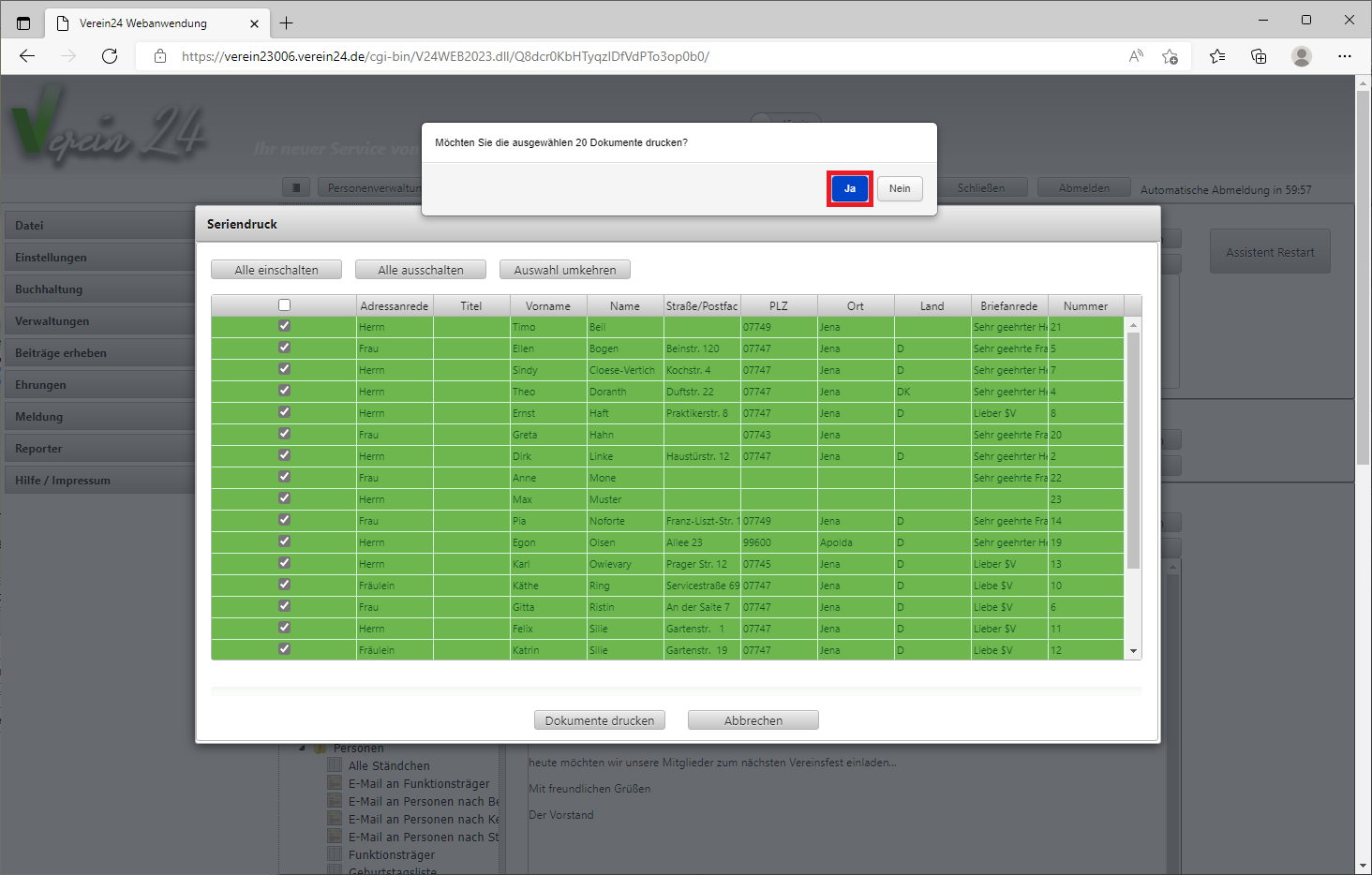
Sollten Ihnen keine druckbaren Dokumente angezeigt werden. Achten Sie in Ihrem Browser darauf, dass Pop-Ups für unsere Webseite erlaubt sein müssen und starten den Druck danach noch einmal.
Sie erhalten nun die fertigen Dokumente als PDF und können diese dann auf Ihrem Drucker ausdrucken.